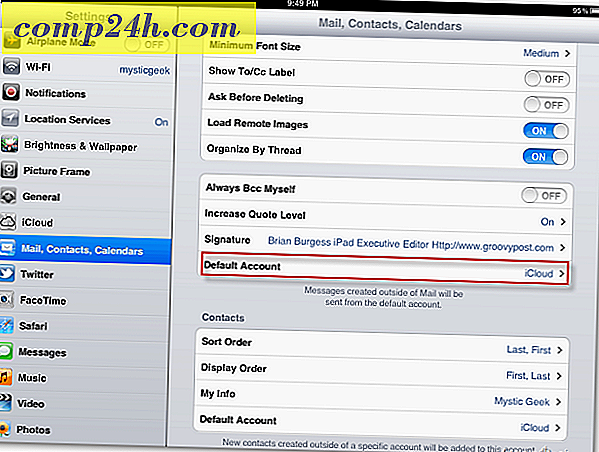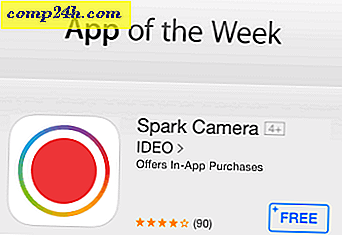Co to jest "Windows 8 To Go?"
 Windows To Go to funkcja Enterprise, która umożliwia tworzenie instalacji systemu Windows na pendrivie USB lub innym urządzeniu pamięci masowej i uruchamianie go w dowolnym miejscu. Połów wymaga, aby system Windows 8 lub Windows 7 działał. Oznacza to, że prawdopodobnie nie powinieneś używać Windows To Go jako zamiennika pulpitu, ale raczej jako alternatywnego stanowiska pracy, które możesz zabrać ze sobą na fizyczne nośniki.
Windows To Go to funkcja Enterprise, która umożliwia tworzenie instalacji systemu Windows na pendrivie USB lub innym urządzeniu pamięci masowej i uruchamianie go w dowolnym miejscu. Połów wymaga, aby system Windows 8 lub Windows 7 działał. Oznacza to, że prawdopodobnie nie powinieneś używać Windows To Go jako zamiennika pulpitu, ale raczej jako alternatywnego stanowiska pracy, które możesz zabrać ze sobą na fizyczne nośniki.
Jak utworzyć obszar roboczy Windows To Go w Windows 8 Enterprise
Wymagania
- 32 GB lub większe urządzenie pamięci masowej (USB thumbdrive, zewnętrzny dysk twardy, karta SD itp.)
- Plik obrazu systemu Windows 8 Enterprise (plik instalacyjny .iso lub .wim) [pobierz wycenę z witryny MSDN tutaj]
- Komputer z systemem Windows 8 Enterprise
Aby go uruchomić, użyj skrótu klawiaturowego WinKey + W, aby otworzyć pole wyszukiwania ustawień i wpisz: okna, które chcesz uruchomić. Link do aplikacji pojawi się w obszarze Wyniki.

Teraz wybierz przenośne multimedia, na których chcesz utworzyć obszar roboczy Windows To Go.

Jeśli spróbujesz utworzyć obszar roboczy na dysku, który jest zbyt mały, nie pozwoli ci to kontynuować, ponieważ 32 GB to minimalny wymagany rozmiar.

Teraz wybierz obraz systemu. Windows może być w stanie znaleźć go automatycznie, ale prawdopodobnie będziesz musiał użyć przycisku "Dodaj lokalizację wyszukiwania" i wskazać katalog, w którym jest przechowywany.
Zauważ, że na dysku instalacyjnym plik install.wim znajduje się w folderze Sources na dysku.

Następnie wybierz, czy chcesz mieć zabezpieczenia BitLocker na tej stacji roboczej. Funkcja BitLocker służy do całkowitego zaszyfrowania napędu i wymaga podania hasła przed uruchomieniem systemu Windows. Po uruchomieniu systemu Windows nadal można mieć oddzielne hasło do konta użytkownika używane do logowania się na stacji roboczej.

Teraz po prostu potwierdź, że masz problemy z formatowaniem dysku USB, i kliknij Utwórz.

Utworzenie obszaru roboczego Windows To Go może zająć do 15 minut w zależności od szybkości pamięci USB i wydajności systemu we / wy.

Ostatnia strona kreatora tworzenia systemu Windows To Go zapyta, czy chcesz, aby obszary robocze systemu Windows To Go automatycznie uruchamiały się po wstawieniu. Wpływa to tylko na system fizyczny, a nie na pamięć USB.

To wszystko, aby skonfigurować obszar roboczy Windows To Go dla Windows 8 Enterprise. Czy próbował tego któryś z twoich fajnych czytelników? Chcielibyśmy usłyszeć o twoich doświadczeniach z systemem w komentarzach poniżej.